Aprendizado como exportar um PDF do GIMP ajudará você a exportar uma única página ou várias páginas de PDF de sua arte. Sempre que você cria a arte, deseja a opção de exportá-la ou salvá-la em diferentes formatos de arquivo. Isso permitirá que você maximize os usos que você tem para a obra de arte.

Os arquivos PDF são muito bons para preservar a arte de alta qualidade do software gráfico. O PDF também pode salvar camadas e algumas funcionalidades, dependendo do software. Os arquivos PDF são suportados por muitos outros softwares, o que os torna formatos de arquivo bastante úteis para salvar seu trabalho artístico. Isso significa que você pode obter uma versão funcional e de alta qualidade de sua arte no GIMP. Observe que, para obter várias páginas de PDF de um arquivo GIMP, a arte deve conter várias camadas. Essas camadas são o que seriam colocadas nas diferentes páginas do arquivo PDF.
Como exportar PDF do GIMP
- Preparar arte no GIMP
- Vá para a opção Exportar
- Escolha o tipo de arquivo PDF
- Exportar como um documento PDF de página única
- Exportar como um documento PDF de várias páginas
- Reabrindo o documento PDF no GIMP
1] Prepare a arte no GIMP
A arte a ser exportada como PDF pode ser uma arte criada anteriormente ou algo em que você esteja trabalhando no momento. A obra de arte pode ser imagens ou texto ou uma mistura de ambos. A arte que será usada para a demonstração é uma obra de arte do GIMP criada anteriormente que é um estêncil .

Este é o documento GIMP que será usado para exportar o PDF. O documento GIMP contém sete camadas.
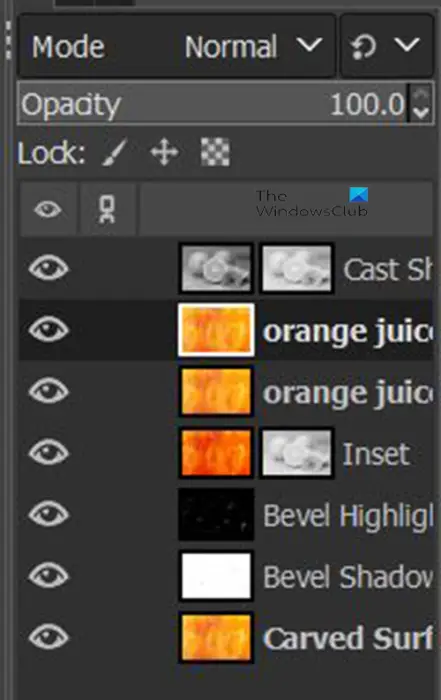
A obra de arte é composta por um total de sete camadas. A imagem acima mostra as camadas que estão na arte.
2] Vá para a opção Exportar
Esta é a etapa em que o arquivo será exportado como PDF.
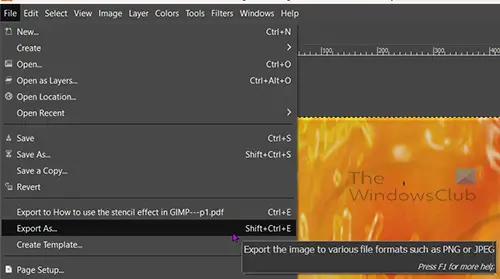
o download do Chrome travou em 100
Vá para a barra de menu superior e pressione Arquivo então Exportar como ou pressione Shift + Ctrl + E em seu teclado.
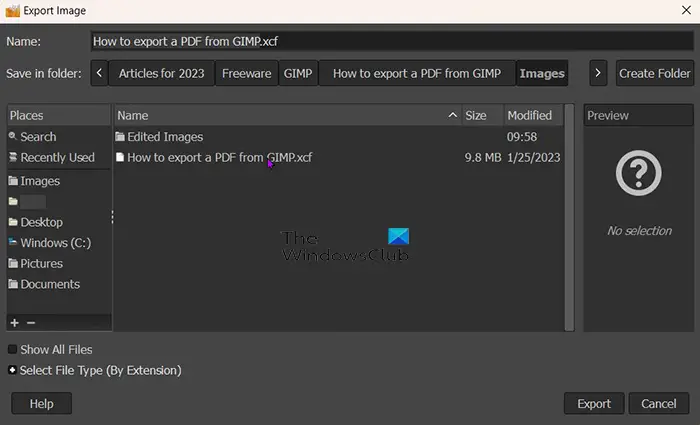
A janela Exportar imagem será aberta e, na parte superior, você verá o nome atual do arquivo. Você pode manter esse nome de arquivo ou alterá-lo. Você também verá o formato/tipo de arquivo após o nome do arquivo (example.jpeg).
3] Escolha o tipo de arquivo PDF
Na janela Exportar imagem, você escolherá o formato do arquivo que neste caso é PDF. Você pode escrever o formato do arquivo após o nome do arquivo na parte superior e o GIMP saberá automaticamente que o arquivo será um PDF quando você pressionar o botão Exportar botão. Este método pode ser usado para exportar qualquer um dos outros tipos de arquivo se você quiser exportar como outro tipo de arquivo diferente de PDF.
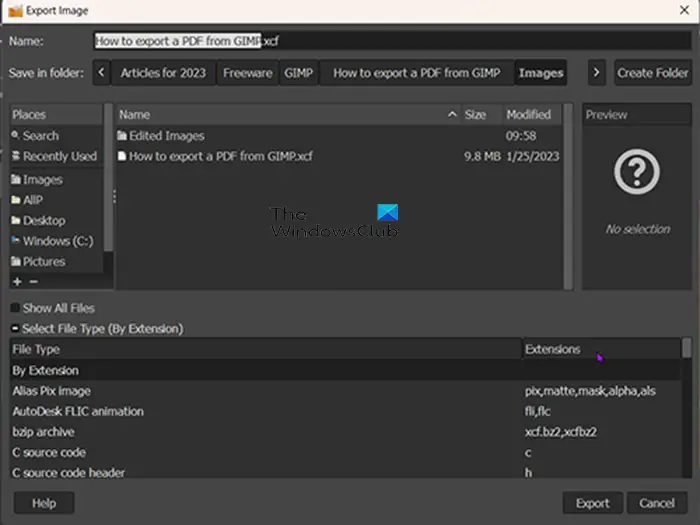
Você também pode escolher o formato de arquivo PDF ou qualquer outro formato de arquivo clicando no formato de arquivo. Vá para o fundo do Exportar imagem janela e clique no botão Botão de adição (+) ao lado do Selecione o tipo de arquivo (por extensão) . Ao clicar no sinal de adição, você verá a parte inferior da janela Exportar imagem estendida, mostrando os diferentes formatos de arquivo. Clique naquele que deseja escolher, neste caso, seria PDF. Depois de escolher o tipo/formato do arquivo, pressione Exportar . Quando você pressiona Exportar o Exportar imagem como PDF janela de opções aparecerá.
4] Exportar como um documento PDF de uma página
Esta etapa é onde a arte será salva como uma única página PDF no documento PDF. Esta etapa funciona para a arte do GIMP que possui apenas uma camada ou nos casos em que você deseja que uma arte com várias camadas seja salva como uma camada no arquivo PDF.
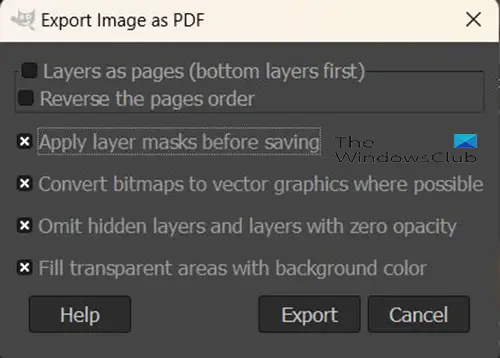
O Exportar imagem como PDF é onde você vai escolher as propriedades do seu arquivo PDF, você vai escolher a opção de fazer com que seu arquivo seja salvo como um PDF com uma única página.
gravar vídeo de webcam windows 10
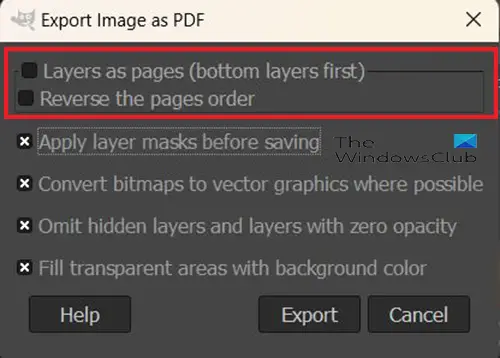
As duas primeiras opções na parte superior da janela Exportar imagem como PDF são Camadas como páginas (camada inferior primeiro) e Inverter a ordem das páginas . Essas duas opções irão controlar o número de páginas que estarão no arquivo PDF salvo. Se o arquivo GIMP tiver apenas uma camada, as duas opções principais serão Camadas como páginas (camada inferior primeiro) e Inverter a ordem das páginas será inacessível. Você pode fazer alterações em qualquer uma das outras opções e clicar em Exportar .
5] Exportar como um documento PDF de várias páginas
Você pode querer exportar as camadas no trabalho artístico do GIMP como páginas diferentes no arquivo PDF. Para fazer isso, siga as etapas acima (etapa 4). Como o trabalho artístico tem várias camadas, as duas opções na janela de opções Exportar imagens como PDF poderão ser clicadas. Essas opções são Camadas como páginas (camada inferior primeiro) e Inverter a ordem das páginas . As camadas como páginas (camada inferior primeiro) colocarão a camada inferior no trabalho artístico do GIMP primeiro no documento PDF. Inverter a ordem das páginas A opção inverterá a ordem das camadas no trabalho artístico do GIMP quando elas forem salvas como PDF.
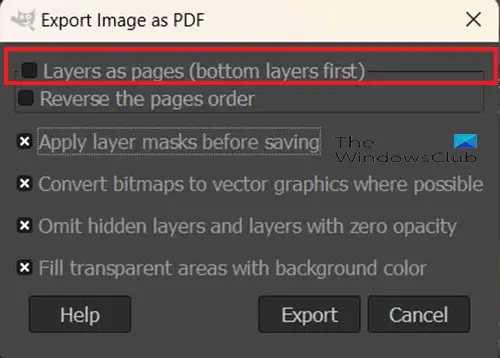
Para exportar a arte como um documento PDF com várias páginas, você precisará selecionar a primeira opção em Exportar imagens como PDF ( Camadas como páginas (camada inferior primeiro) . Se você clicar nessa opção, mas não na opção Inverter a ordem das páginas, cada camada será salva em uma página diferente, com a camada inferior na primeira página. O Inverter a ordem das páginas A opção inverterá a ordem das camadas no documento PDF.
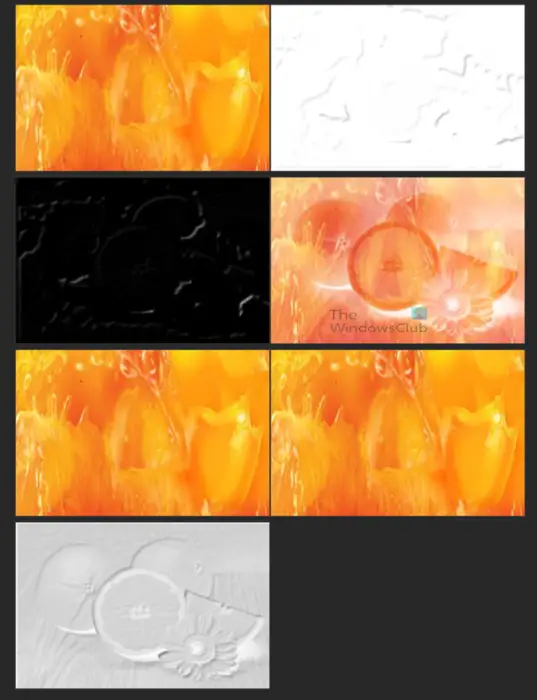
Esta imagem mostra como ficam as camadas separadas no arquivo PDF. Cada um está em uma página diferente, no entanto, a visualização da página foi alterada para que todos possam ser exibidos na tela de uma só vez. Cada uma dessas camadas são colocadas juntas para criar o efeito de estêncil no GIMP.

Esta é a imagem quando todas as camadas são combinadas no GIMP para criar o efeito de estêncil.
6] Reabrindo o documento PDF no GIMP
Com a arte do GIMP salva como PDF, você pode reabri-la no GIMP e ver as diferentes camadas que compunham o arquivo GIMP original. Para tornar isso possível, você teria que ter certeza de que o PDF que foi exportado tinha o Camadas como páginas (camada inferior primeiro opção selecionada. Essa opção mantém as camadas como camadas, em vez de achatar a ilustração da imagem e colocá-la em uma única página.
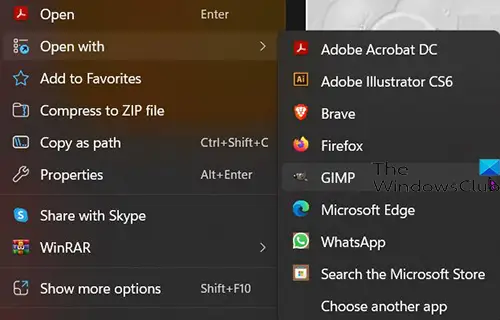
Para abrir o arquivo PDF no GIMP com as camadas separadas, localize o arquivo PDF, clique com o botão direito do mouse e escolha Abrir com então GIMP .
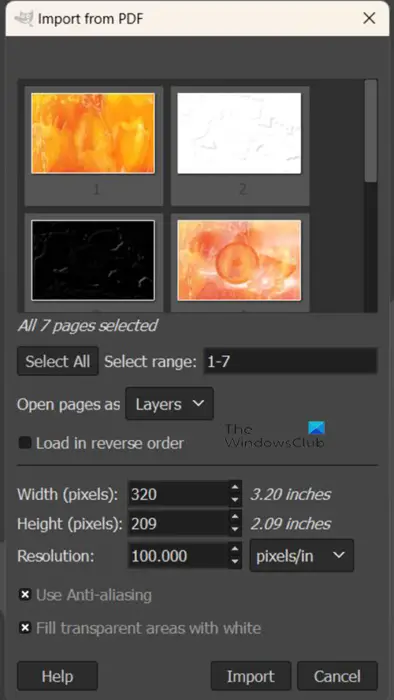
A janela de opções Importar de PDF será exibida.
Abrir páginas como camadas
Você pode escolher se deseja abrir as páginas do PDF como camadas.
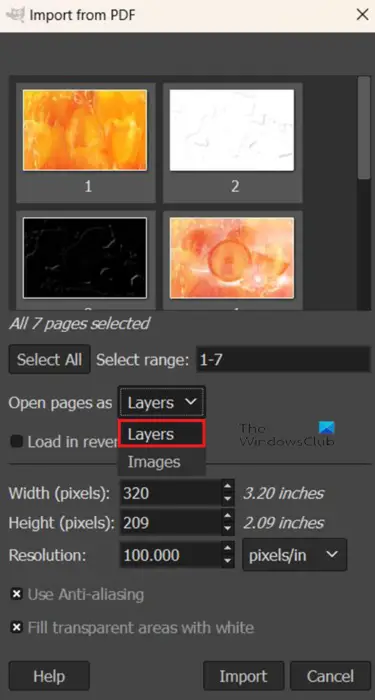
Para abrir as páginas do PDF como camadas, vá para Abrir páginas como e clique na seta para baixo se as Camadas não forem a primeira opção. Quando você tiver as camadas selecionadas, faça as outras alterações desejadas na opção e pressione Importar. Você verá as imagens abertas no painel de camadas no GIMP como camadas separadas.
Abrir páginas como imagens
Você pode optar por abrir as páginas do PDF como imagens.
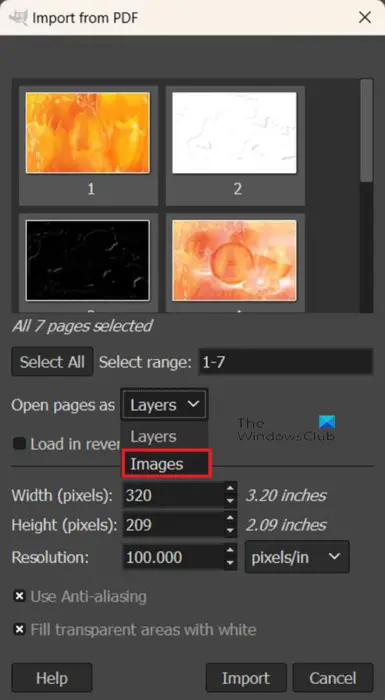
Para abrir as páginas do PDF como imagens, siga as etapas para reabrir o PDF no GIMP e, quando a janela de opções Importar do PDF aparecer, vá para o Abrir camada como e clique na seta suspensa e escolha Imagens . Você pode escolher as outras opções que deseja ou deixá-las como estão e clicar em Importar. Você verá cada uma das imagens que estavam em páginas separadas abertas como imagens separadas em telas separadas no GIMP.
assistência de desktop remoto da microsoft
Ter a capacidade de exportar a arte do GIMP como PDF é uma ótima maneira de salvar camadas separadamente se você precisar mostrá-las separadamente da arte combinada. Você também pode nivelar a arte se ela tiver várias camadas, mantendo a alta qualidade. Os arquivos PDF tendem a manter a alta qualidade se a fonte for de alta qualidade.
Ler: Como esmaecer imagens e torná-las desbotadas no GIMP
O arquivo PDF pode ser aberto no GIMP?
O PDF que você exportou do GIMP pode ser aberto no GIMP novamente, será considerado como Importando para o GIMP. Para importar o arquivo PDF para o GIMP, você deve encontrar o arquivo no seu dispositivo e clicar com o botão direito do mouse nele, depois escolher Abrir como e depois GIMP. O GIMP será aberto e a janela de opções Importar de PDF será aberta, aqui você pode optar por abrir as páginas do PDF como camadas ou como imagens. Em seguida, pressione Importar para colocar o PDF no GIMP.
Os arquivos PDF não exportados do GIMP podem ser importados para o GIMP?
Você pode abrir qualquer outro documento PDF no GIMP clicando com o botão direito do mouse no arquivo PDF e indo para Abrir com e então GIMP . O GIMP será aberto e a janela de opções Importar de PDF será aberta. Você pode optar por abrir as páginas do PDF como camadas ou como imagens.


![Navegador corajoso com alto uso de CPU e memória [Correção]](https://prankmike.com/img/browsers/D7/brave-browser-high-cpu-and-memory-usage-fixed-1.png)











